Os presentamos un completo análisis del servidor QNAP TS-464, un NAS muy potente que está orientado a entornos domésticos y de pequeñas y medianas oficinas. Gracias al hardware incorporado y las posibilidades de expansión, almacenamiento y conectividad, este modelo es realmente interesante porque tiene todo lo que un hogar u oficina necesitan. Si quieres conocer todas las características de este nuevo modelo de NAS del fabricante QNAP, a continuación, puedes leer nuestro completo análisis donde podréis ver las pruebas de rendimiento realizadas.
Principales características
El fabricante QNAP ha lanzado este nuevo modelo TS-464, el cual forma parte de la familia TS-x64 ya que dispone de dos modelos, uno de 4 bahías para alojar discos duros en su interior, y otro modelo de 6 bahías para discos duros. En este caso, hemos analizado el modelo TS-464 con 4 bahías, no obstante, el resto del hardware de la familia es exactamente igual, nada ha cambiado en este aspecto.
Procesador y RAM
El procesador de este servidor NAS alto rendimiento es el Intel Celeron N5105. Este modelo cuenta con cuatro núcleos (Quad-Core) a una velocidad base de 2,0GHz, no obstante, puede funcionar a una velocidad de hasta 2,9GHz para tareas que necesiten mayor potencia. Este procesador dispone de arquitectura x86 de 64 bits, y dispone de dos características muy importantes para que el NAS funcione a la perfección:
- Aceleración de cifrado AES-NI: esta característica nos permite obtener el mejor rendimiento en lectura y escritura, ya sea en un volumen cifrado, una carpeta cifrada, usando protocolos seguros como FTPES o SFTP, así como también para utilizar los servicios VPN de QVPN dentro del sistema operativo. Gracias a AES-NI, podremos cifrar y descifrar los datos a una grandísima velocidad, ideal para no tener ningún cuello de botella y poder cifrar todo para tener la máxima seguridad.
- Transcodificación de vídeo por hardware: si quieres utilizar programas como Plex Media Server para disfrutar del contenido multimedia, gracias al procesador de gráficos (GPU) integrado en este procesador, vamos a poder obtener un grandísimo rendimiento a la hora de hacer transcodificación de vídeo, sin necesidad de que el procesador se ponga al 100% de utilización y tengamos problemas de rendimiento con otros procesos. Además, al tener una GPU, también tenemos una salida HDMI 2.0 a 4K para conectar una TV o monitor.

La memoria RAM que tiene este servidor es un módulo de 4GB de RAM DDR4 SO-DIMM, pero permite la ampliación hasta los 16GB usando dos módulos 8GB DDR4 SO-DIMM. Gracias a esta capacidad máxima, tenemos la posibilidad de usar contenedores Docker, Kata Containers e incluso virtualizar sistemas operativos completos con Virtualization Station, ideal para exprimir al máximo el hardware de este equipo.
Almacenamiento
El almacenamiento de este servidor NAS es muy completo, como hemos visto anteriormente, este modelo cuenta con un total de 4 bahías para alojar discos duros de 3,5» con interfaz de datos SATA3 a 6Gbps. En estas bahías también podemos instalar discos duros de 2,5» y unidades SSD SATA3 con formato 2,5». De esta forma, tenemos una gran versatilidad a la hora de instalar almacenamiento de datos en este NAS, no vamos a necesitar ningún tipo de bandeja adaptador, en la propia bahía tenemos agujeros para atornillar correctamente los discos que queramos.
Este servidor NAS también incluye un total de dos ranuras M.2 NVMe para instalar unidades SSD ultrarrápidas, estas ranuras son M.2 2280 PCIe 3.0 x1. Este almacenamiento es perfecto para usarlo como caché SSD y proporcionar el mejor rendimiento en lectura y escritura a los discos duros, además, también podríamos usarlo como conjunto de almacenamiento con todo SSD, ideal para alojar los contenedores Docker y las máquinas virtuales para tener el mejor rendimiento posible.
Conectividad
Este modelo de QNAP es muy completo a nivel de conectividad y también expansión, por lo tanto, es perfecto tanto para entornos domésticos como también de oficina, por lo que tenemos una conectividad muy completa. La conectividad del TS-464 es la siguiente:
- 2 puertos 2.5G Multigigabit, soporta Jumbo Frames a 9K de manera opcional y también tenemos Link Aggregation por si queremos usar esta función.
- 2 puertos USB 3.2 Gen 2 a 10Gbps de tipo A, uno lo tenemos en la parte frontal con el botón de copia de seguridad, y el otro lo tenemos en la parte trasera del NAS.
- 2 puertos USB 2.0, para conectar dispositivos que no necesiten velocidad de transferencia, como un SAI para monitorizarlo.
- Salida HDMI 2.0 con una resolución de 4K a 60Hz.
La incorporación de puertos Multigigabit en un NAS es algo fundamental hoy en día, porque los switches 2.5G Multigigabit ya son bastante asequibles, y esto es perfecto para aprovechar al máximo esta conectividad ultrarrápida. Cualquier NAS hoy en día debe tener uno o dos puertos 2.5G Multigigabit, de lo contrario, estaríamos hablando de un NAS de gama de entrada.
Gracias a los puertos USB 3.2 Gen 2 a 10Gbps, vamos a poder hacer copias de seguridad muy rápidas desde un disco duro externo al interior del NAS, además, también podemos copiar archivos del NAS a este disco externo para llevar con nosotros la información que necesitemos. Los dos puertos USB 2.0 nos permitirán conectar un SAI u otro dispositivo que no necesite un gran rendimiento, de esta forma, no desaprovechamos el potencial de los puertos USB rápidos.

Este TS-464 tiene ninguna ranura PCIe 3.0 x2 disponible para expandir las posibilidades del servidor NAS, gracias a esta característica, podemos instalar una tarjeta QM2 para añadir caché SSD, e incluso podemos añadir más puertos USB e incluso podemos instalar una tarjeta de red 5G Multigigabit entre otras opciones, como una tarjeta WiFi 6 del fabricante QNAP.
Otras características
Este servidor NAS tiene unas dimensiones de 168mm de alto, 170mm de ancho y 226mm de profundidad con un peso neto de 2,26Kg. El consumo de energía a pleno rendimiento ronda los 41W, un valor muy bajo teniendo en cuenta que lo que más consume son los cuatro discos duros que vamos a poder instalar en el equipo. El consumo de energía con los discos duros suspendidos es de unos 22W según el fabricante.
En la parte frontal del NAS tenemos tanto el botón de encendido y apagado del NAS, como también el botón físico de copia rápida, así como los diferentes LEDs de estado del servidor. Este modelo dispone de un solo ventilador trasero de 120mm para extraer el aire caliente del interior del equipo, este ventilador permite regular las revoluciones por minuto para que sea totalmente silencioso en el caso de que la temperatura interna sea óptima. También tenemos un conector Kensington como suele ser habitual, así como un botón físico de RESET para restaurar a valores de fábrica el equipo.
Sistema operativo
El sistema operativo incorporado en este servidor NAS es el QTS 5.0.1, este modelo no cuenta con compatibilidad con el sistema operativo QuTS hero 5.0 con el sistema de archivos ZFS. Solamente es compatible con QTS que usa el sistema de archivos EXT4 de Linux. Por supuesto, en este sistema operativo tenemos todas las mejoras en rendimiento, seguridad, posibilidades de virtualización de sistemas completos con Virtualization Station, así como la ejecución de contenedores como Docker y los Kata Containers. También podemos convertir este equipo en NVR completo de videovigilancia gracias a QVR Pro que incorpora y mucho más, ya que tenemos a nuestra disposición la tienda de aplicaciones App Center.
El sistema operativo QTS de QNAP es uno de los más completos que existen actualmente, tenemos una gran cantidad de posibilidades en cuanto a opciones de configuración, servicios a incorporar, funciones multimedia, para domótica y mucho más.
Ahora que ya sabéis las principales características de este NAS, vamos a ver cómo es externamente.
Análisis externo
Este nuevo servidor NAS viene en la típica caja de cartón del fabricante QNAP, con una correspondiente pegatina en la parte frontal que nos indicará el modelo exacto con sus principales características, así como la memoria RAM que viene incorporada de manera predeterminada. En esta pegatina podemos ver las características hardware, cuántas bahías internas tenemos, si disponemos de unidades M.2 NVMe en el interior, así como la conectividad principal del servidor. Toda esta información ya os la hemos proporcionado en la introducción del análisis.
Dentro de la caja de este servidor NAS tenemos el cable de alimentación con conector Schuko en un extremo, y el típico conector de tres pines al otro. También disponemos del propio QNAP TS-464 así como de una caja con todos los accesorios.




En esta caja con todos los accesorios tenemos:
- Transformador de corriente con 12V y 7,5A para proporcionarnos una potencia de hasta 90W.
- Cable de alimentación con conector schuko a un lado, y conector de tres pines al otro.
- Cable de red Ethernet Cat5e con cuatro pares de hilos.
- Tornillos para instalar los discos duros de 3,5» o 2,5» en las bahías del interior.
- Garantía limitada del producto.
- Guía de instalación rápida del servidor NAS, donde os enseña cómo desmontarlo, instalar los HDD y SSD etc.
En la siguiente galería podéis ver en detalle todo lo incorporado en la caja de este servidor QNAP TS-464





Respecto a la documentación, la verdad es que la guía de instalación rápida es muy completa. Vamos a poder ver el contenido del paquete, cómo extraer las bahías para discos e instalarlos, así como también cómo poner las unidades SSD de 2,5» en las bahías, las unidades M.2 NVMe en las ranuras correspondientes M.2 del interior del NAS y cómo conectarlo a la red local. En definitiva, con esta guía de instalación rápida podemos aprender cómo instalar el almacenamiento, y cómo realizar las conexiones necesarias para ejecutar el asistente de instalación vía web que tenemos disponibles.
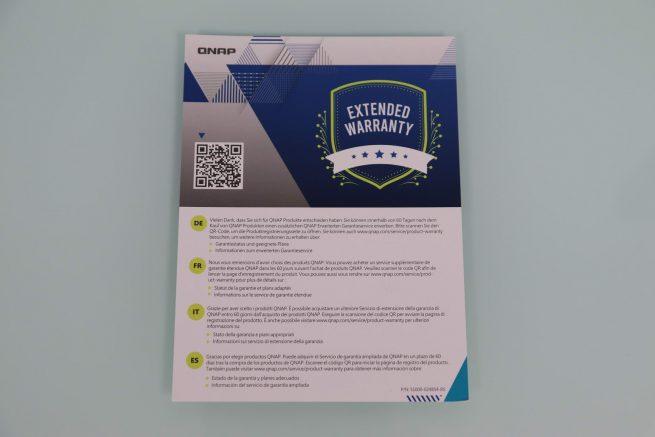

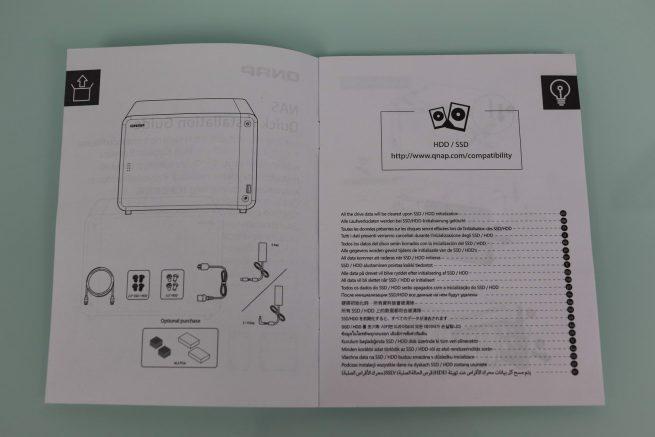
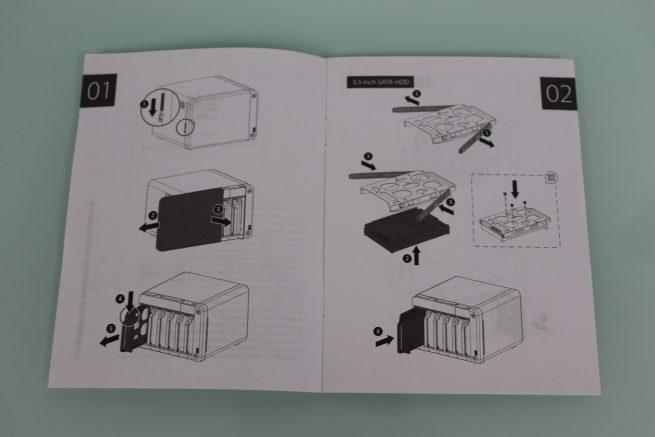
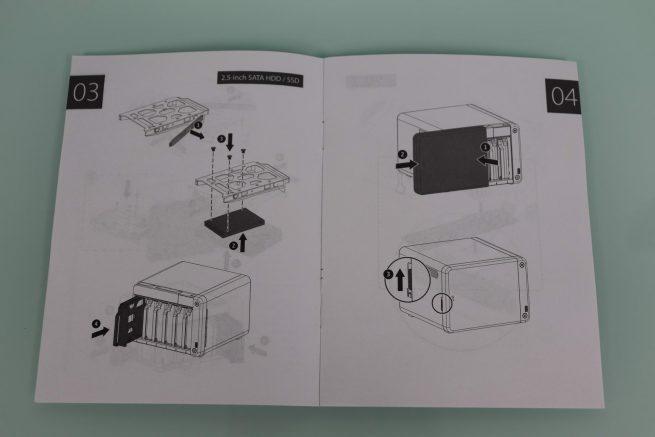
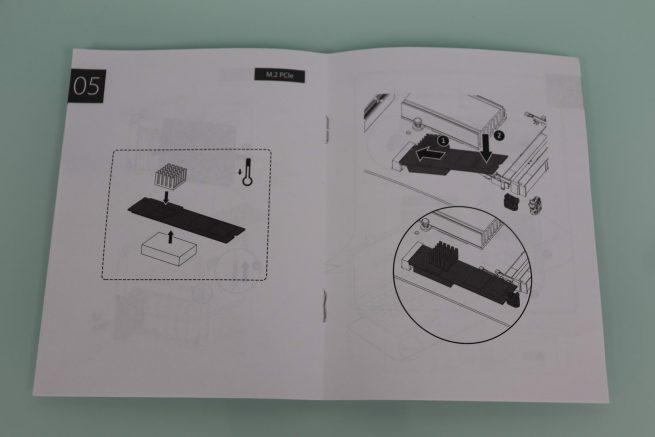
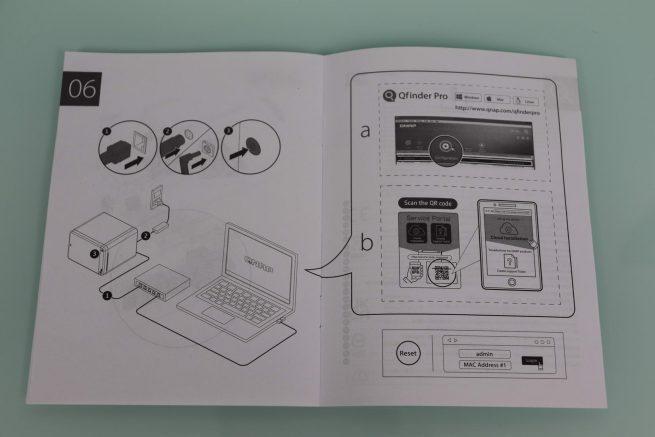

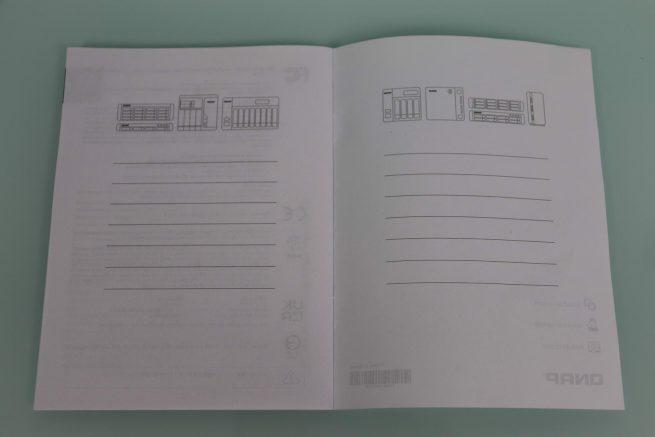
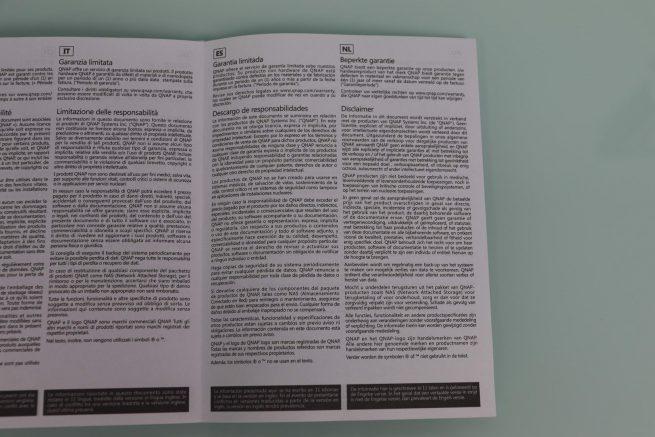
Este servidor NAS tiene un aspecto muy familiar, y es que otros modelos de QNAP tienen este mismo diseño tan elegante. En la parte frontal encontramos una tapa de plástico de color negro brillante, esta tapa es magnética y nos permite ocultar las bahías de los discos duros de manera muy fácil y rápida. En la parte superior encontramos una pegatina con las características clave de este servidor NAS TS-x64, como el potente procesador que incorpora, que tiene hasta 16GB de RAM, así como las unidades M.2 NVMe que dispone, los puertos LAN y el puerto HDMI 2.0.
En la parte frontal del NAS es donde tenemos las cuatro bahías para alojar los discos duros de 3,5», discos duros de 2,5» o unidades SSD SATA3 con formato 2,5». En la parte superior derecha podemos ver el botón de encendido y apagado del NAS, también tenemos los diferentes LEDs de estado del servidor que nos informarán sobre todo lo que ocurra en el equipo. Finalmente, en la parte inferior derecha podemos ver el puerto USB 3.2 Gen 2 a 10Gbps de velocidad, así como el botón de copia de seguridad rápida del NAS.





En el lateral derecho tenemos la típica pegatina con los datos necesarios para la puesta en marcha del NAS, y poder configurarlo correctamente sin problemas a través de la aplicación para smartphones. En el lateral izquierdo no tenemos ningún puerto ni botón, pero sí tenemos una pequeña rejilla de ventilación para refrigerar adecuadamente los componentes internos del equipo.


En la parte trasera es donde tenemos el resto de conexiones. En la parte superior izquierda podemos ver la zona del puerto PCIe 3.0 x2 que incorpora este NAS, si usamos este puerto, aquí podemos ver los puertos USB adicionales o la tarjeta WiFi 6 que podemos instalar, entre otras tarjetas QM2 disponibles. Justo debajo tenemos el botón de RESET para restaurar a valores de fábrica el servidor, también tenemos el otro puerto USB 3.2 Gen 2 a 10Gbps en color rojo, tenemos los dos puertos USB 2.0 y el puerto HDMI 2.0. También tenemos en esta zona el conector Kensington para evitar posibles robos.
En la parte central del equipo tenemos un gran ventilador de 120mm de diámetro, este ventilador nos permitirá extraer el aire caliente del interior y refrigerar adecuadamente los discos duros que tenemos en el interior. En la parte inferior izquierda podemos ver los dos puertos 2.5G Multigigabit Ethernet, debemos recordar que soporta agregación de enlaces así como Jumbo Frames a 9K. En esta zona también tenemos el conector de alimentación del equipo.



Para poder acceder a las bahías de discos duros, no es necesario desmontar el NAS, solamente tenemos que retirar la tapa frontal que es magnética, tan simple como retirarla hacia la izquierda. Una vez quitada, podemos extraer las bahías para discos duros de manera muy fácil y rápida, si las extraemos todas podemos ver la placa con los cuatro puertos SATA3 del NAS:


Si queremos desmontar el servidor NAS para ver más en detalle el puerto PCIe 3.0 x2, las ranuras M.2 NVMe y la memoria RAM, basta con quitar los tres tornillos que tenemos en la parte trasera, tirar de la carcasa y retirarla hacia arriba. En la siguiente galería podéis ver las dos ranuras M.2 NVMe que son perfectamente accesibles sin necesidad de quitar la carcasa, también tenemos el puerto PCIe 3.0 x2 a nuestra disposición para conectar tarjetas QM2.



Si queremos instalar discos SSD de 2,5», simplemente tendremos que retirar la bahía correspondiente, retirar los adaptadores laterales para anclar los discos duros de 3,5», y proceder a atornillar en el lugar correspondiente el disco. En cuanto a la instalación de las unidades SSD M.2 NVMe, no necesitamos usar ninguna herramienta, simplemente debemos instalar la unidad SSD en la interfaz correspondiente y usar el anclaje sin herramientas que tenemos a nuestra disposición.
Para instalar estas unidades SSD M.2 o para aumentar la memoria RAM del equipo, no es necesario quitar la carcasa del NAS, pero si lo hacemos es posible que sea más fácil realizar esta tarea.


Ahora que ya conocéis cómo es este nuevo servidor NAS QNAP TS-464, vamos a ver el rendimiento real que hemos conseguido en las pruebas de velocidad, tanto de lectura como también de escritura.
Laboratorio de pruebas
Este nuevo servidor NAS QNAP TS-464 es un equipo muy potente, por este motivo, hemos usado nuestro PC principal de pruebas para no tener ningún tipo de cuello de botella. A continuación, podéis ver las principales características de nuestro PC principal:
- CPU: AMD Ryzen 7 3800X.
- RAM: 32GB RAM DDR4 3200MHz.
- Almacenamiento: SSD NVMe Samsung 970 Pro.
- Conectividad a la red: ASUS XG-C100C a 10Gbps.
- Sistema operativo usado en las pruebas: Windows 10 última versión.
El switch que hemos usado para conectar el NAS y el PC a la red local doméstica y hacer las pruebas de rendimiento, es el modelo QNAP QSW-M408-4C, y el cableado utilizado tanto en PC como en NAS es Cat 8 para tener el mejor rendimiento posible.
Ahora que ya conocéis el escenario de pruebas, vamos a ver los resultados de las pruebas de velocidad LAN y de almacenamiento.
Pruebas de rendimiento LAN
En esta prueba de velocidad hemos usado iperf3 en Windows, toda la red es de 10Gbps excepto el NAS que es 2.5G Multigigabit. Hemos configurado los Jumbo Frames a 9K para obtener el mejor rendimiento, esta configuración está tanto en el PC como en el NAS.
En la primera prueba usaremos el PC como «cliente iPerf3», y el servidor QNAP como «servidor iPerf3», por lo que estaremos midiendo la velocidad en sentido subida desde el PC hasta el NAS. A continuación, hemos realizado la prueba contraria, ya que hemos medido la velocidad en sentido descarga desde el NAS hasta el PC.

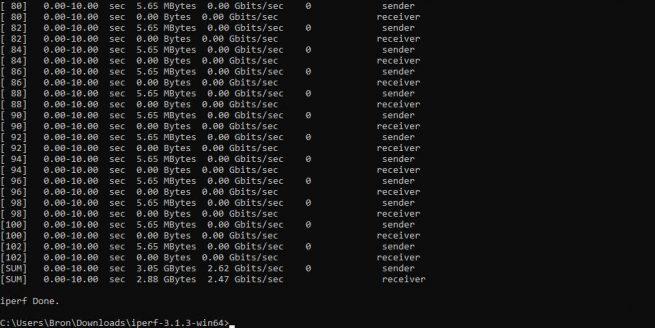
Como podéis ver, el rendimiento que hemos conseguido ronda los 2,4Gbps reales de velocidad, lo esperado teniendo en cuenta que estamos ante un NAS de gran rendimiento. Vamos a poder aprovechar sin ningún problema los puertos 2.5G Multigigabit que incorpora, además, debemos recordar que disponemos de agregación de enlaces, por lo que podemos formar un enlace lógico de los dos enlaces físicos.
Aunque el rendimiento ha sido excelente, echamos de menos que no tengamos un puerto 10GBASE-T en el servidor, porque hemos visto que el consumo de CPU es mínimo, por lo que podría ser capaz de proporcionarnos el máximo de la interfaz 10G sin ningún problema.
Pruebas de rendimiento M.2 NVMe en RAID 1
En esta prueba de rendimiento hemos utilizado dos unidades SSD M.2 NVMe Kingston DC1000B orientado a servidores. La configuración de estas unidades M.2 SSD NVMe ha sido como conjunto de almacenamiento principal donde también tenemos el volumen de sistema, la configuración ha sido de RAID 1 sin caché SSD.
Las siguientes velocidades son con el volumen de datos sin cifrado de datos.
Prueba de velocidad Samba:
- Lectura (NAS a PC): 295MB/s
- Escritura (PC a NAS): 250MB/s
Prueba de velocidad FTP
- Lectura (NAS a PC): 295MB/s
- Escritura (PC a NAS): 195MB/s
Prueba de velocidad FTPES
- Lectura (NAS a PC): 295MB/s
- Escritura (PC a NAS): 293MB/s
Prueba de velocidad SFTP
- Lectura (NAS a PC): 292MB/s
- Escritura (PC a NAS): 295MB/s
El rendimiento en lectura y escritura es excelente, hemos llegado a obtener la máxima velocidad de la interfaz 2.5G Multigigabit. Si tuviéramos una agregación de enlaces podríamos llegar a aprovechar los 5Gbps sin ningún problema, de esta forma, podríamos exprimir al máximo el NAS.
Los resultados conseguidos con CrystalDiskMark 8 son los siguientes:
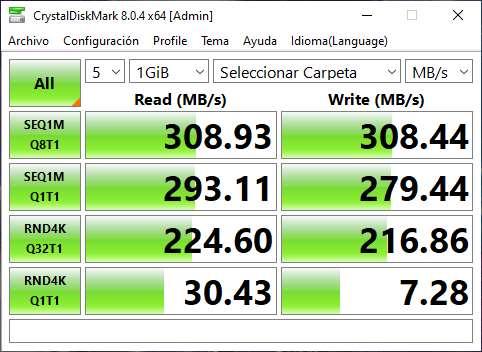
En el caso de utilizar un volumen con cifrado de datos, las velocidades que hemos conseguido son las siguientes:
Prueba de velocidad Samba:
- Lectura (NAS a PC): 295MB/s
- Escritura (PC a NAS): 235MB/s
Prueba de velocidad FTP
- Lectura (NAS a PC): 295MB/s
- Escritura (PC a NAS): 262MB/s
Prueba de velocidad FTPES
- Lectura (NAS a PC): 295MB/s
- Escritura (PC a NAS): 280MB/s
Prueba de velocidad SFTP
- Lectura (NAS a PC): 292MB/s
- Escritura (PC a NAS): 269MB/s
Los resultados conseguidos con CrystalDiskMark 8 son los siguientes:
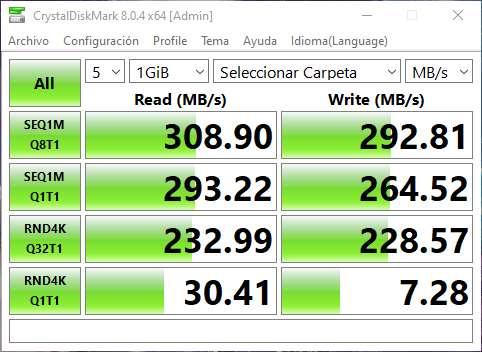
Tal y como habéis visto, no hay ninguna pérdida de velocidad en lectura, aunque en escritura sí notamos una leve disminución de la velocidad, pero nada importante porque seguimos obteniendo un rendimiento excelente.
Pruebas de rendimiento SSD 2,5» en RAID 0
En esta prueba de rendimiento hemos utilizado dos unidades SSD Seagate IronWolf Pro NAS configurados en RAID 0. Lógicamente no hemos usado ningún SSD como caché porque ya tenemos el conjunto de almacenamiento con todo SSD.
Las siguientes velocidades son con el volumen de datos sin cifrado de datos.
Prueba de velocidad Samba:
- Lectura (NAS a PC): 295MB/s
- Escritura (PC a NAS): 250MB/s
Prueba de velocidad FTP
- Lectura (NAS a PC): 295MB/s
- Escritura (PC a NAS): 295MB/s
Prueba de velocidad FTPES
- Lectura (NAS a PC): 295MB/s
- Escritura (PC a NAS): 293MB/s
Prueba de velocidad SFTP
- Lectura (NAS a PC): 292MB/s
- Escritura (PC a NAS): 285MB/s
Los resultados conseguidos con CrystalDiskMark 8 son los siguientes:
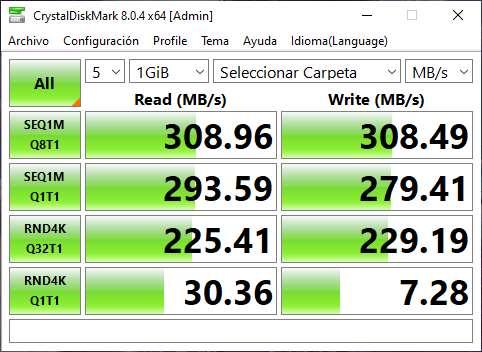
En el caso de utilizar un volumen con cifrado de datos, las velocidades que hemos conseguido son las siguientes:
Prueba de velocidad Samba:
- Lectura (NAS a PC): 295MB/s
- Escritura (PC a NAS): 235MB/s
Prueba de velocidad FTP
- Lectura (NAS a PC): 295MB/s
- Escritura (PC a NAS): 272MB/s
Prueba de velocidad FTPES
- Lectura (NAS a PC): 295MB/s
- Escritura (PC a NAS): 280MB/s
Prueba de velocidad SFTP
- Lectura (NAS a PC): 293MB/s
- Escritura (PC a NAS): 275MB/s
Los resultados conseguidos con CrystalDiskMark 8 son los siguientes:
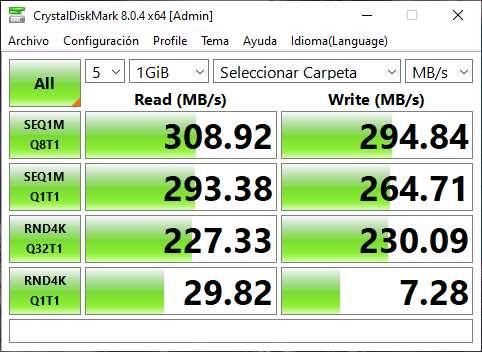
Tal y como habéis visto, si utilizamos las unidades SSD de 2,5» en RAID 0, el rendimiento también es excelente, tanto en lectura como en escritura. En las pruebas con CrystalDiskMark podéis ver el rendimiento de lectura y escritura aleatoria con estas configuraciones que os acabamos de explicar, y el resultado es que también hemos obtenido un muy buen rendimiento.
Pruebas de rendimiento USB con FileStation
Para comprobar el rendimiento en lectura y en escritura de los puertos USB 3.2 Gen 2 y de los puertos USB 2.0, hemos utilizado una carcasa ASUS ROG Strix ARION y un SSD M.2 NVMe Kingston A2000 con el objetivo de no tener ningún tipo de cuello de botella en estas pruebas. El almacenamiento interno del NAS que hemos configurado es un conjunto de almacenamiento con los dos SSD 2,5» en configuración RAID 0, para tener la máxima velocidad posible en lectura y en escritura.
Pruebas de velocidad en puerto USB 3.2 Gen 2 a 10Gbps tipo A:
- Lectura: 458MB/s (SSD a NAS)
- Escritura: 808MB/s (SSD a NAS)
Pruebas de velocidad en puerto USB 2.0:
- Lectura: 43MB/s (SSD a NAS)
- Escritura: 43MB/s (SSD a NAS)
Tal y como habéis visto, tenemos una grandísima velocidad con los puertos USB 3.2 Gen 2 a 10Gbps. Hemos conseguido una velocidad excelente en escritura llegando hasta los 808MB/s, y la velocidad de lectura también ha sido muy buena llegando hasta los 460MB/s.
Otras pruebas
Este servidor NAS dispone de un procesador muy potente, y con capacidad hasta 16GB de memoria RAM, por lo que es ideal para usarlo con virtualización de sistemas operativos completos y también para Docker, por supuesto, también podemos usarlo para reproducir contenido multimedia con Plex Media Server y montar nuestro Netflix en la nube privada. A continuación, tenéis nuestros comentarios sobre diferentes pruebas:
- Virtualization Station: hemos probado a virtualizar un sistema operativo Home Assistant para el control de la domótica en nuestra casa, el funcionamiento ha sido perfecto y tanto la carga como el comportamiento es muy rápido, también hay que tener en cuenta que lo hemos almacenado en unidades SSD y no en discos duros. También hemos probado a usar un sistema operativo Debian, y el funcionamiento ha sido muy parecido, carga realmente rápido gracias al almacenamiento SSD, y podemos hacer cualquier tarea. En el caso de usar Windows, necesitarás mucha más memoria RAM porque los 4GB que vienen por defecto se quedan muy cortos, haciendo que el sistema no sea todo lo ágil que debería, además, debemos tener en cuenta que la CPU es algo justa para un Windows 10 o Windows 11.
- Container Station: si vas a utilizar contenedores de Docker, el rendimiento que vas a obtener va a ser perfecto, sobre todo porque consumen muy pocos recursos y el procesador es muy potente. Eso sí, es posible que si tienes muchos contenedores Docker los 4GB de RAM se te queden cortos, sobre todo si lo combinas con Virtualization Station.
- Plex Media Server: hemos probado a reproducir películas y series en resolución 4K y 1080p sin ningún problema de forma directa, sin ningún tipo de transcodificación ni nada. En el caso de querer hacer la transcodificación de las películas en 1080p es realmente rápida en las que hemos probado. En el caso de las películas 4K, ha tardado algo más en reproducirlo y el consumo de CPU se dispara.
Por último, este NAS permite conectarlo directamente a una TV o monitor, con resoluciones de hasta 4K a 60Hz. En este caso contamos con Hybrid Station con el objetivo de poder disfrutar del contenido multimedia directamente en la TV, navegar por Internet y hacer otros usos.
Sistema operativo QTS
Este servidor NAS QNAP TS-464 dispone del mismo sistema operativo QTS 5.0.1 de siempre, en este aspecto, lo más destacable es que no podemos instalar el sistema operativo QuTS hero con el sistema de archivos ZFS, solamente tenemos la posibilidad de poner el típico QTS que dispone la gran mayoría de servidores del fabricante. A continuación, os vamos a mostrar tanto el asistente de instalación como las principales opciones de configuración.
Asistente de instalación
El asistente de instalación inteligente de este QNAP TS-464 es el mismo de siempre, cuando encendemos el NAS y lo conectamos a la red local, debemos entrar a la dirección IP privada que le proporciona el servidor DHCP de nuestro router. Al entrar vía web, podemos ver la versión actual del sistema operativo, que es la QTS 5.0.0 como podéis ver en la zona superior izquierda, también podemos cambiar el idioma si pinchamos sobre la zona superior derecha.

Si pinchamos en «Start Smart Installation» podemos actualizar el firmware a través de Internet de manera fácil y rápida, o bien cargar una nueva versión de firmware manualmente. En el caso de cargar la versión de firmware manualmente, el proceso tardará unos segundos en completarse porque no se tiene que descargar nuevamente. Una vez que haya instalado la nueva versión, el NAS se reiniciará y volverá a llevarnos a la misma pantalla, pero ahora tendremos instalada la última versión disponible y podemos seguir con el asistente de instalación.
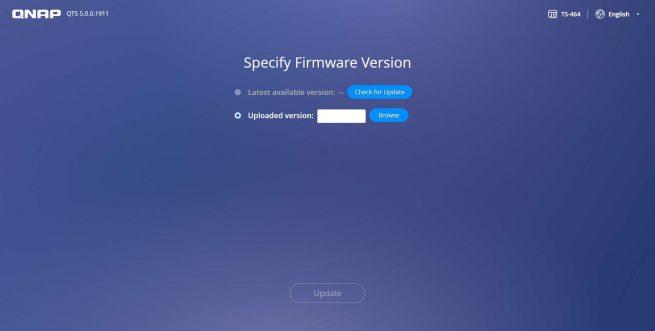
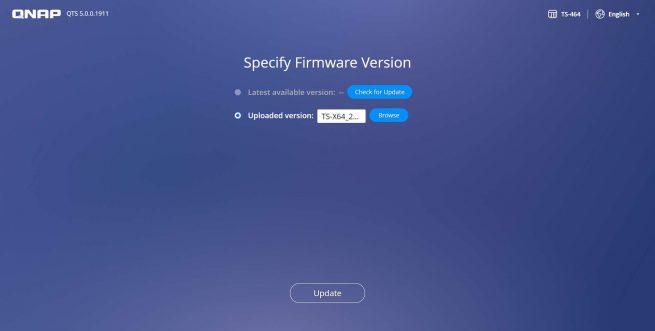
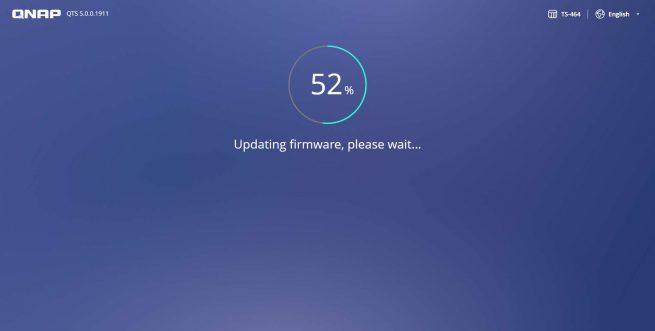
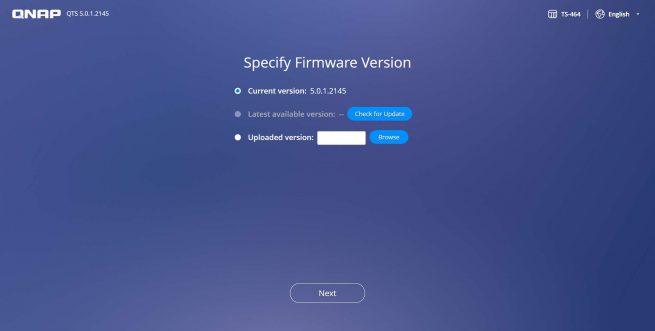
En el asistente debemos poner el nombre del NAS, así como un nombre de usuario diferente del «admin» habitual, así como la contraseña de acceso para este nombre de usuario. Es recomendable que la contraseña sea robusta y cumpla con las condiciones mínimas para garantizar la seguridad del NAS. Una vez que hayamos terminado con el nombre de usuario y clave, debemos elegir la zona horaria y sincronizar el servidor con un NTP que nosotros queramos. Finalmente, nos preguntará sobre cómo queremos que obtenga la dirección IP privada, si a través del cliente DHCP o bien con la dirección IP fija que nosotros queramos.
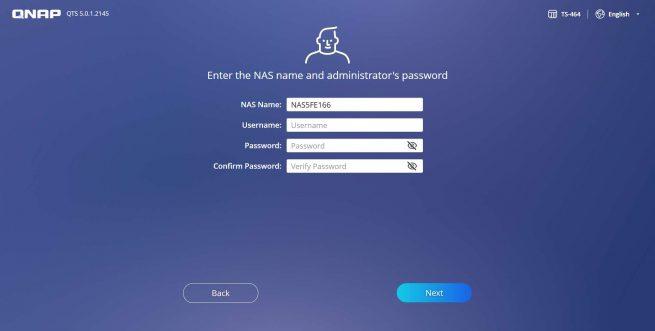
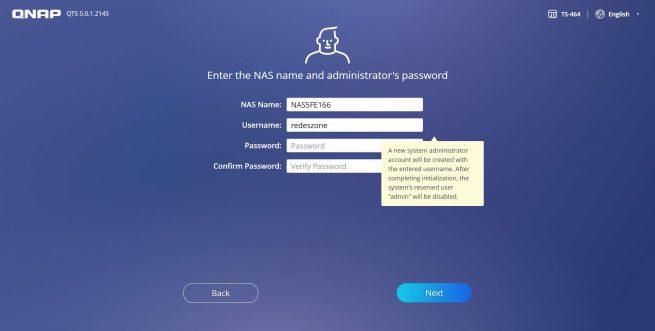
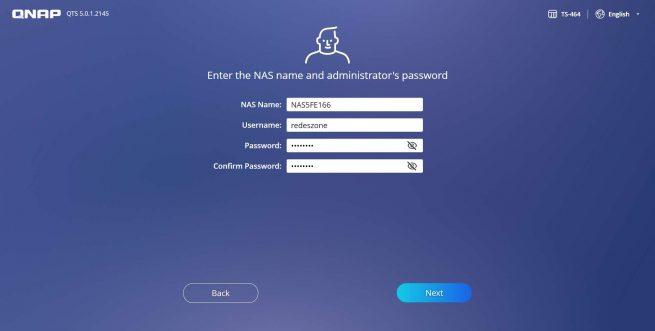
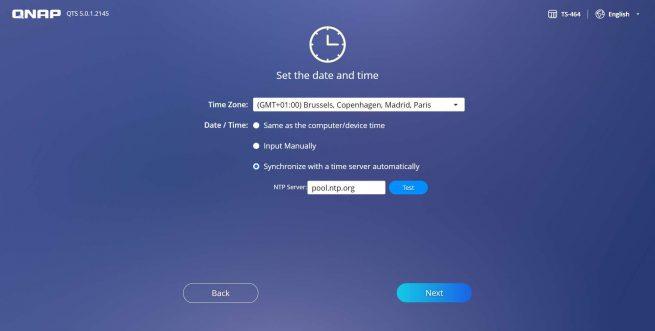
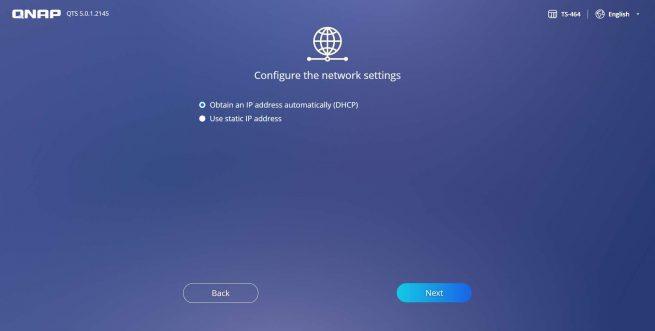
En el último menú, nos saldrá un pequeño resumen con toda la configuración que hemos realizado. Finalmente, si pinchamos en «Apply» nos indicará que toda la información de los discos duros o SSD del interior del NAS se borrará, pinchamos en «Initialize» para que empiece el proceso de puesta en marcha del servidor. Al cabo de unos minutos, ya tendremos todo instalado y listo para iniciar el servidor, nos dará la enhorabuena y podemos pinchar en el botón nuevo que aparece para entrar directamente en el sistema operativo.
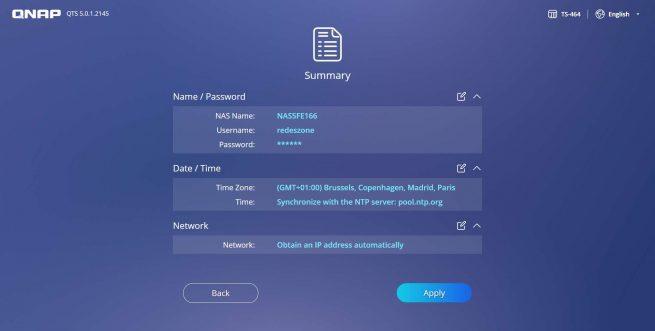
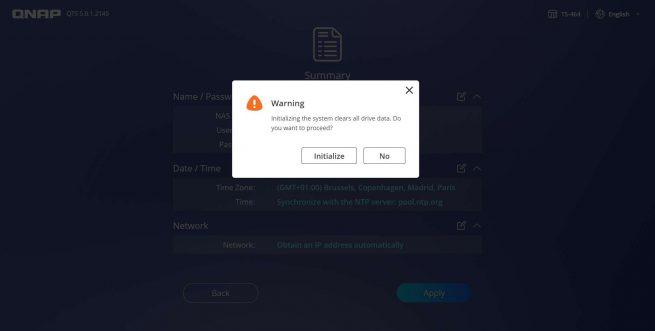
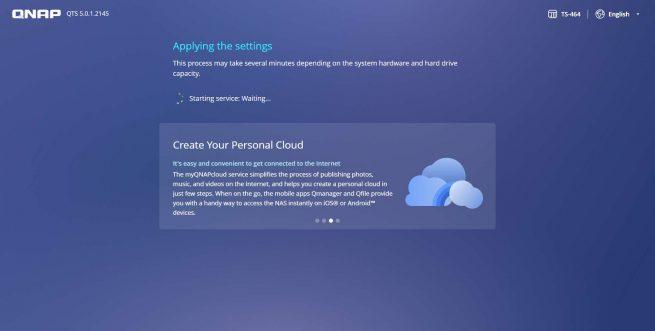
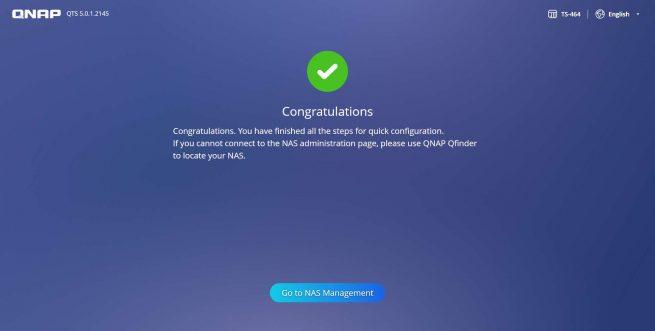
Tal y como podéis ver, este asistente de instalación es exactamente el mismo de siempre, nada ha cambiado en este aspecto.
Opciones de configuración
Lo primero que veremos nada más entrar en la web de administración del servidor NAS, es el inicio de sesión con usuario y contraseña. Aquí debemos introducir el nombre de usuario que hemos creado en el asistente, también debemos introducir su correspondiente contraseña de acceso, para iniciar en la administración y empezar con las configuraciones.
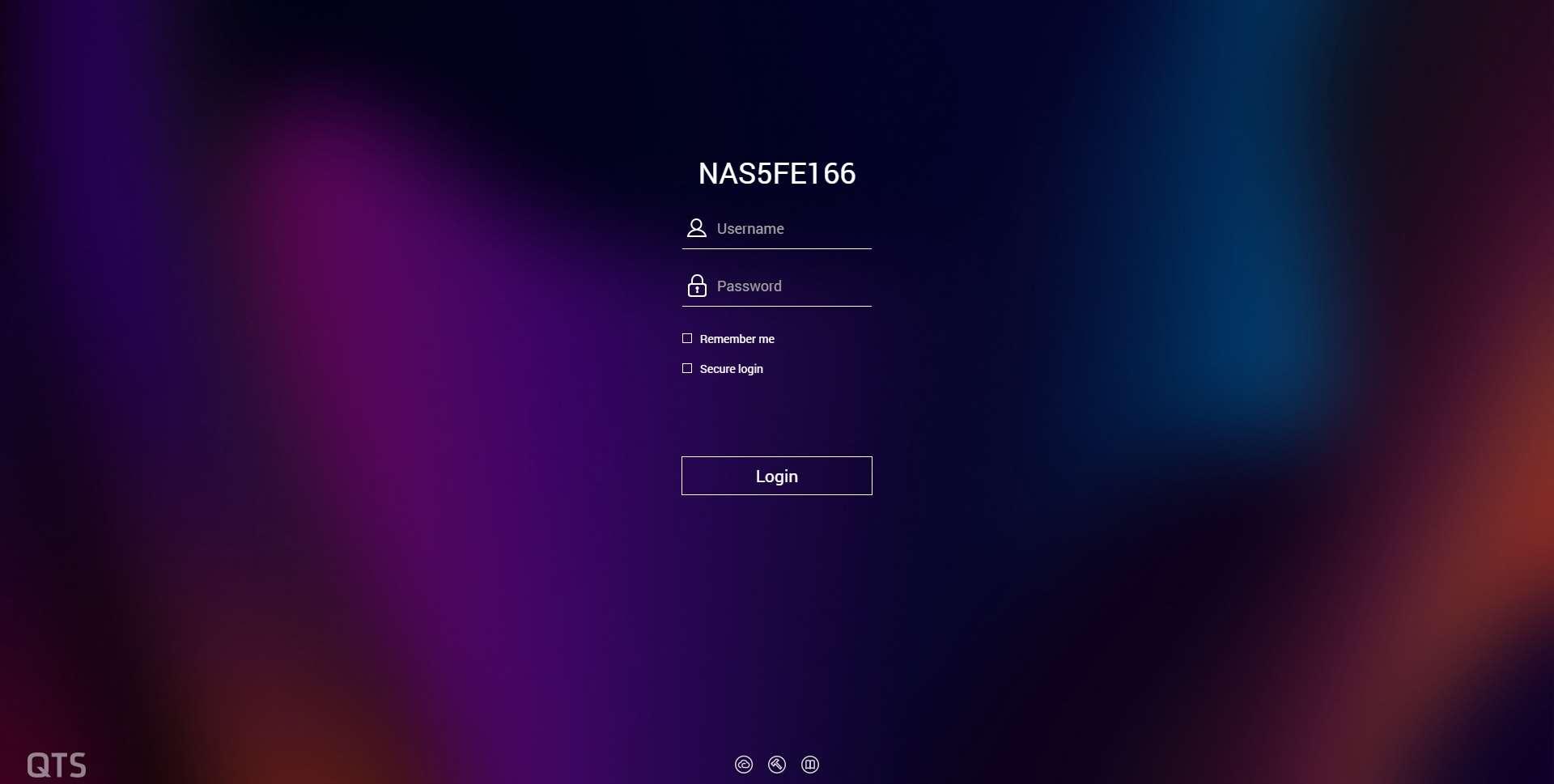
Lo primero que nos saldrá son unos mensajes relacionados con los datos y privacidad, leemos las condiciones y pinchamos en el botón para continuar.
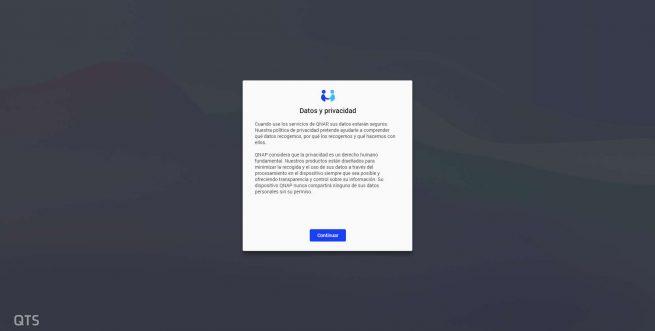
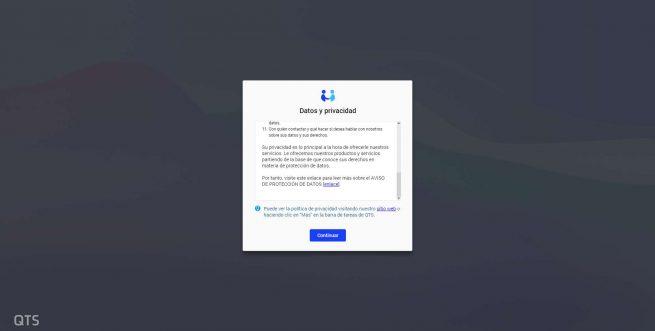
Lo primero que debemos hacer es crear un conjunto de almacenamiento donde crear los diferentes volúmenes. En este pequeño asistente nos explica qué son los conjuntos de almacenamiento, cómo podemos configurarlo, qué es Qfile e incluso cómo podemos hacer replicación de datos en otro NAS del fabricante.
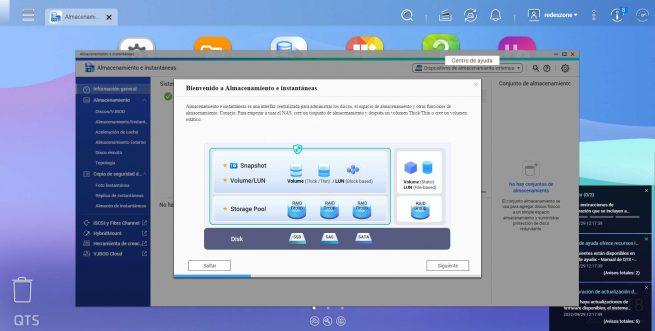
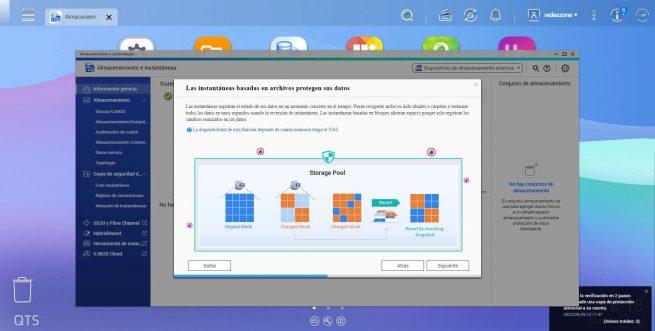
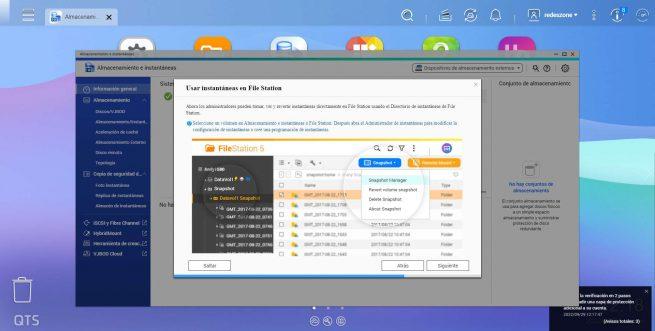

Si pinchamos en el botón de «Nuevo conjunto de almacenamiento» nos saldrá el asistente paso a paso de creación de este conjunto de almacenamiento, debemos elegir los discos duros o SSD que nosotros queramos, configurar el nivel de RAID y definir las típicas opciones que queramos. Una vez que hayamos configurado todo, nos saldrá un resumen de lo que hemos hecho, y empezará a configurar el RAID elegido. Debemos tener en cuenta que este NAS cuenta con 4 bahías, por lo que podemos elegir hasta RAID 6/10 para usar los cuatro discos simultáneamente.
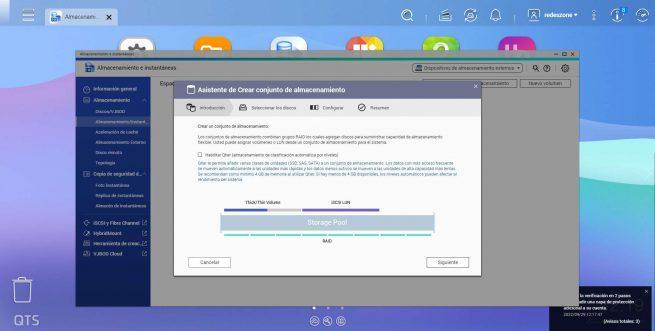
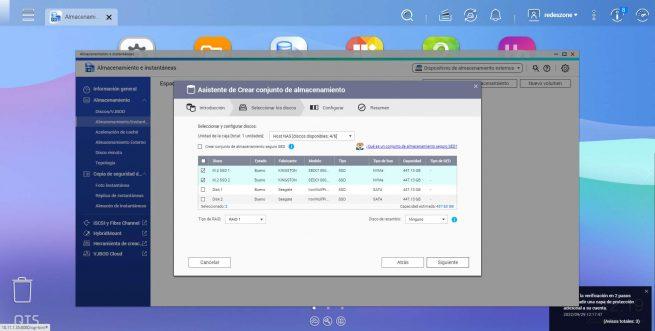
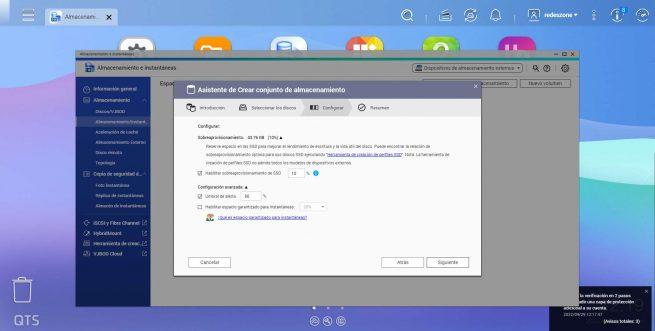
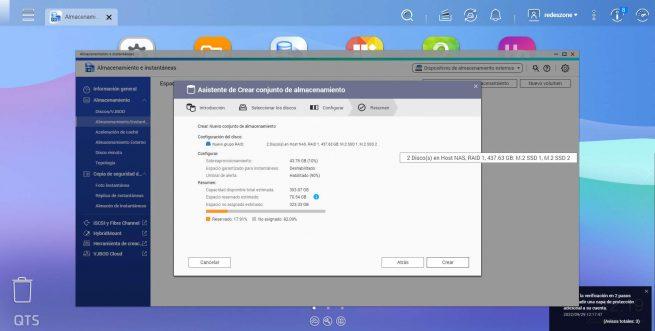
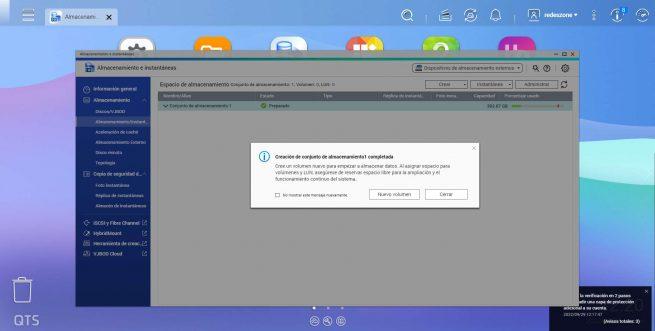
Cuando se termine de configurar el conjunto de almacenamiento, debemos crear obligatoriamente un volumen de datos. El primer volumen de datos será el de «Sistema», donde se almacenarán todos los programas descargados e información interna del NAS. Nuestra recomendación es que el primer volumen que crees, lo hagas sin cifrado de datos y con un tamaño de unos 75GB aproximadamente, para que este sea el volumen del sistema y se instale todo directamente aquí.
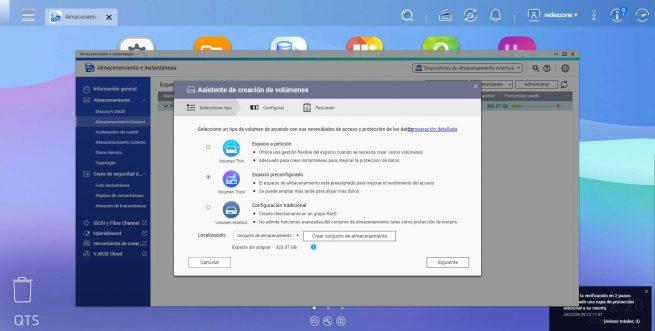
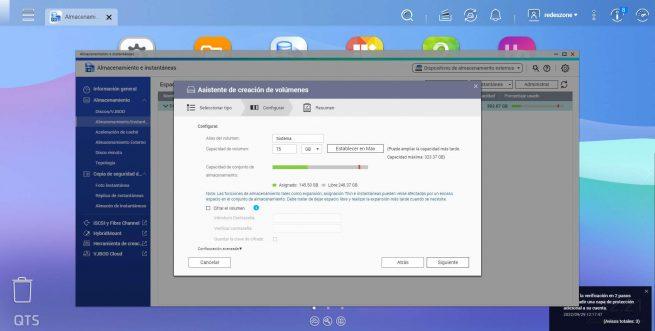
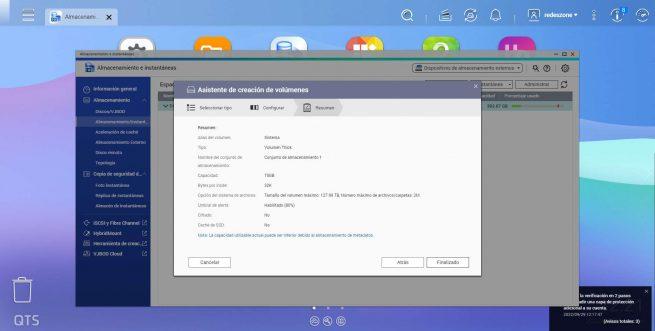
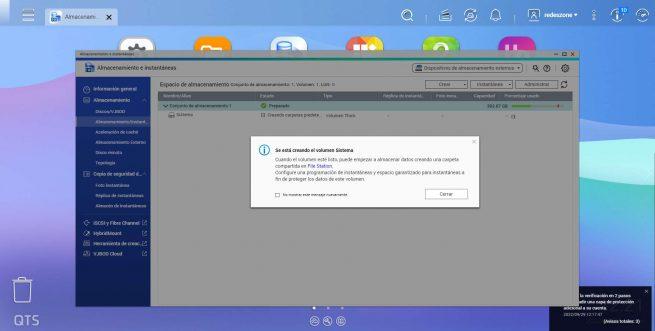
Una vez que hayamos creado todos los conjuntos de almacenamiento y volúmenes, podemos ver algo como lo siguiente. Además, podemos ver el estado de los diferentes discos duros o SSD desde esta pantalla de «Almacenamiento e instantáneas».
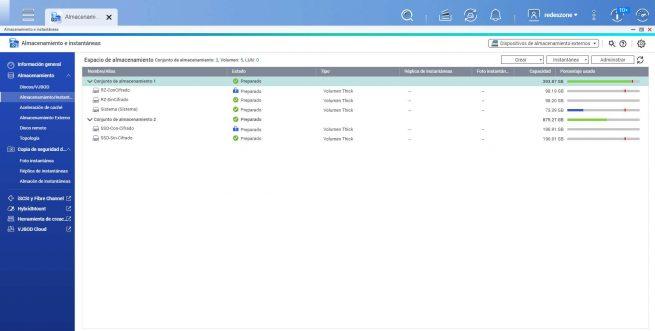
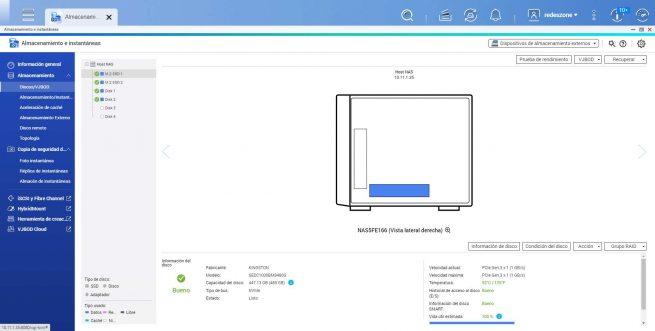
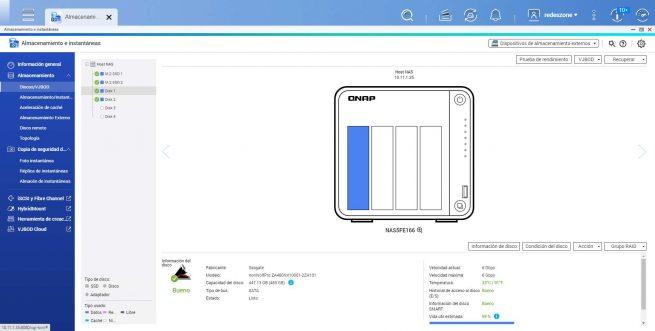
En la sección de «Panel de control / Carpetas compartidas» es donde podemos crear las diferentes carpetas para acceder a ellas a través de Samba y FTP. Por supuesto, siempre tendremos a nuestra disposición App Center para la instalación de los diferentes servicios, entre los que se incluye QuFTP que es el servidor FTP que ahora no forma parte del sistema operativo, sino que está en una aplicación de QNAP adicional.
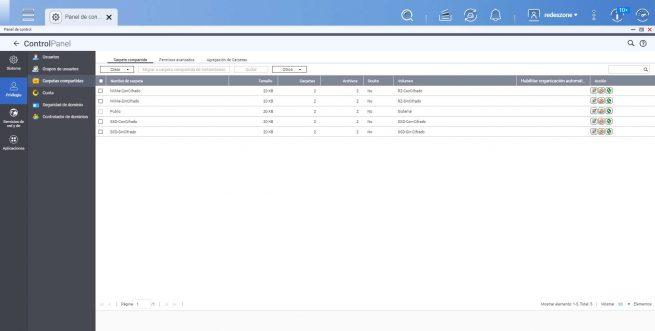
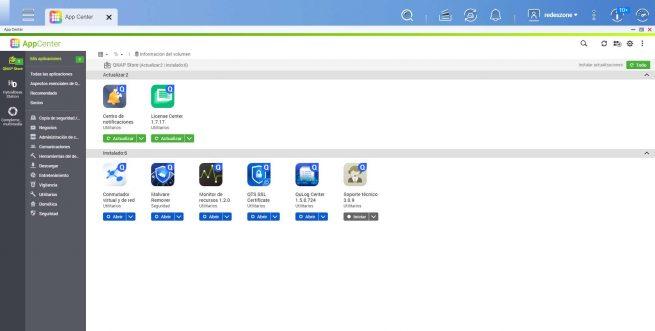
En el menú principal podemos ver el tablón de anuncios y los accesos directos de las principales aplicaciones de QNAP, no obstante, vamos a poder instalar todo el software que nosotros queramos a través de App Center. También debemos tener en cuenta las posibilidades de ampliación gracias a Container Station y los Dockers, así como Virtualization Station con la virtualización de sistemas operativos completos.
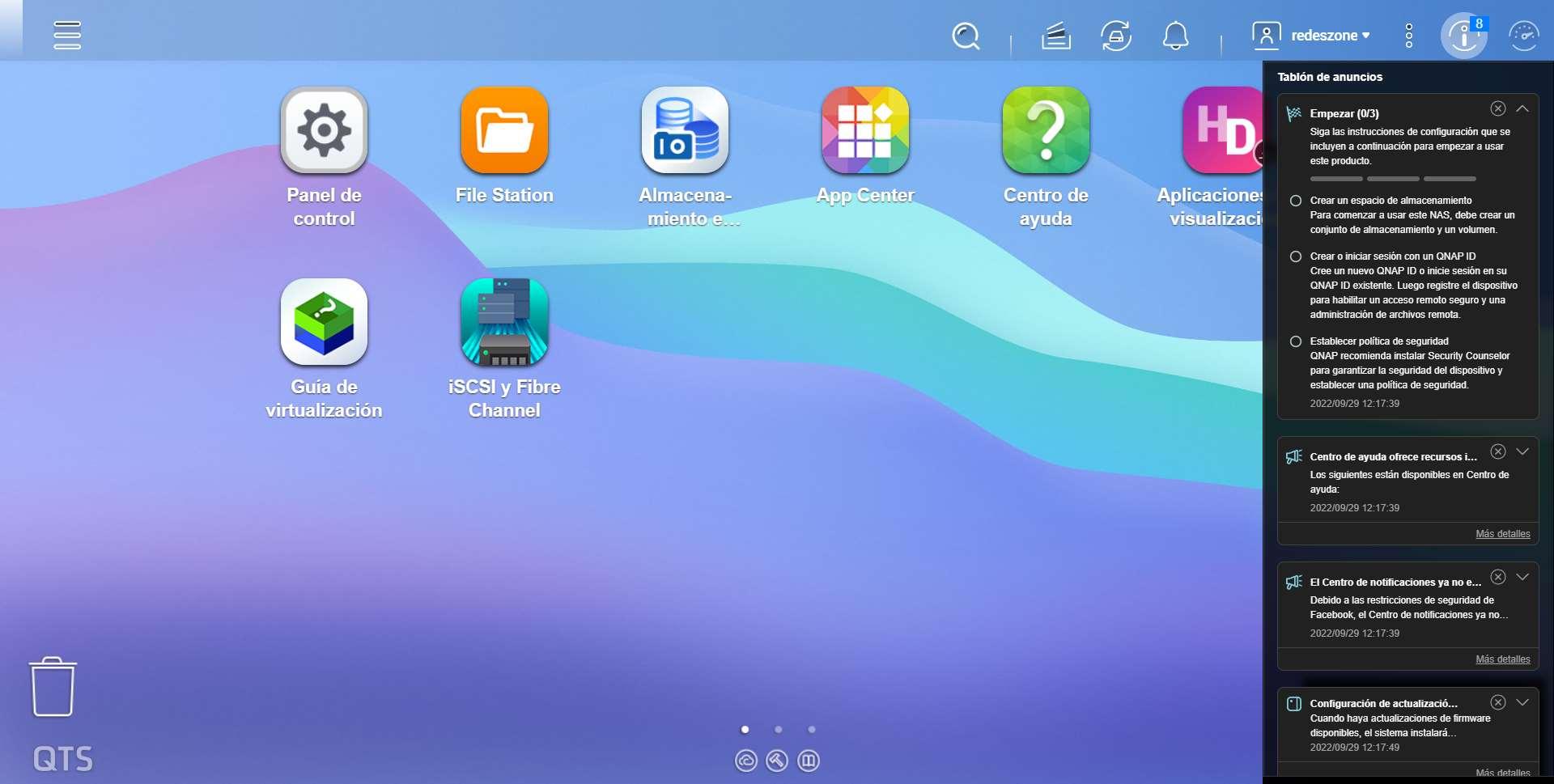
En la sección de «Panel de control» podemos ver tanto la versión del firmware del servidor, como el procesador y RAM que tenemos, así como el número de serie de este NAS en concreto. Desde este menú es donde accedemos al control de todo el servidor NAS de manera global, como suele ser habitual en los NAS de QNAP.
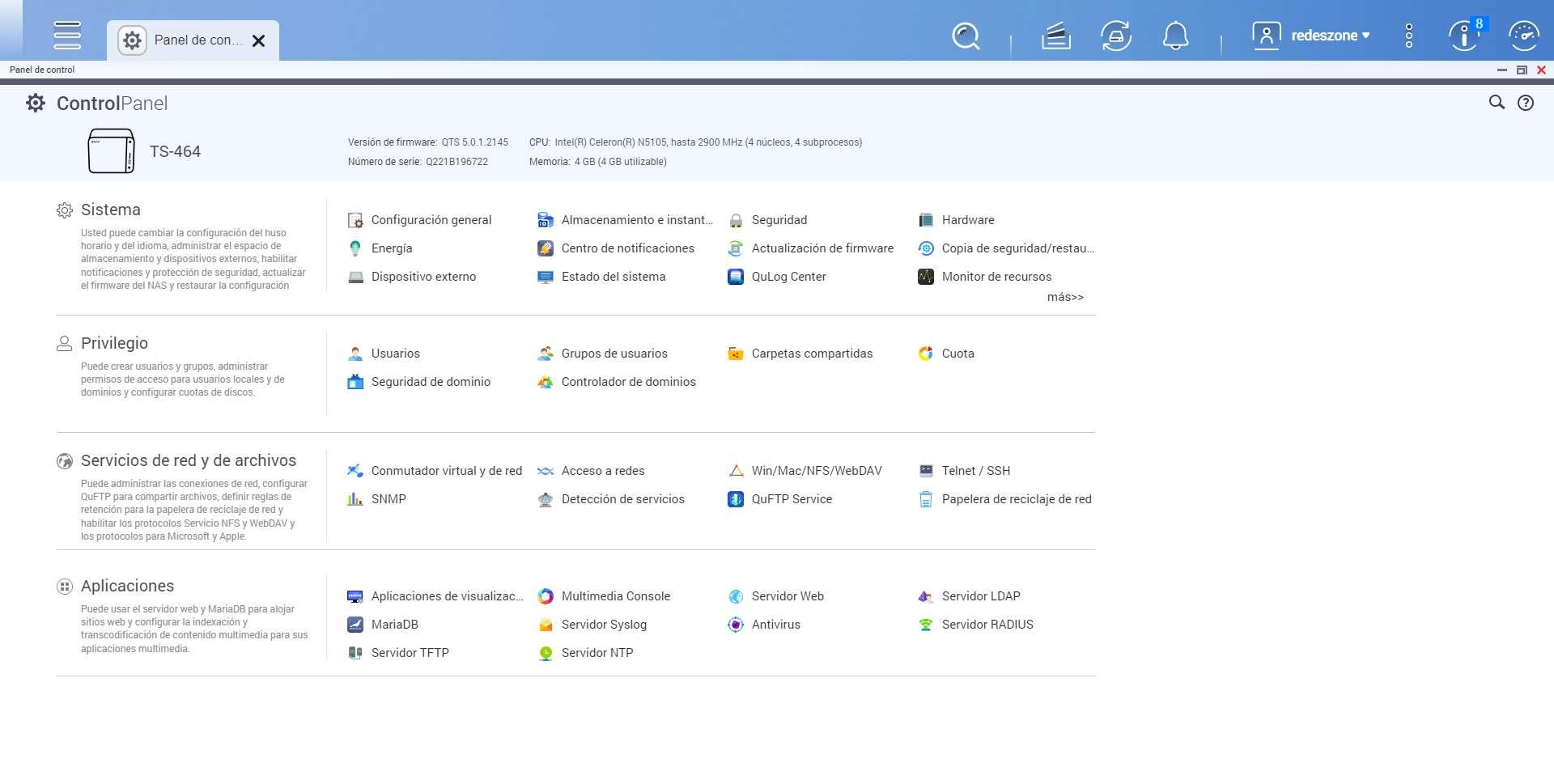
Hasta aquí hemos llegado con nuestro completo análisis del servidor QNAP TS-464, un equipo de altas prestaciones realmente interesante porque dispone de 4 bahías para discos duros, lo que nos permitirá formar un RAID 6 o un RAID 10, además, podemos instalar unidades M.2 NVMe para acelerar aún más la velocidad de lectura y escritura del servidor.
Conclusiones finales
Este servidor NAS QNAP TS-464 es un modelo realmente interesante para entornos domésticos y para pequeñas y medianas oficinas, porque dispone de un hardware muy potente sin irnos a las gamas altas del fabricante QNAP. Gracias a sus cuatro bahías para discos duros, podemos configurar diferentes tipos de RAID, incluyendo RAID 6 o RAID 10 donde necesitamos como mínimo 4 discos duros. La posibilidad de poder instalar dos unidades SSD NVMe también es un punto fuerte, y es que podemos configurar la aceleración de caché SSD para obtener el mejor rendimiento en lectura y escritura. Un aspecto muy importante es que tenemos el sistema operativo QTS 5.0.1, nada de QuTS hero en este modelo de NAS, porque solamente los modelos de gama más alta permiten la instalación de cualquiera de los dos sistemas operativos de QNAP.
El procesador incorporado en este NAS es el Intel Celeron N5105, y la memoria RAM máxima que se puede instalar es de 16GB, por lo tanto, este modelo se sitúa en la gama media-alta de servidores NAS. Gracias al hardware incorporado en este equipo vamos a poder virtualizar sistemas operativos completos sin problemas, usar contenedores Docker y también utilizarlo como centro multimedia con Plex Media Server. Tal y como habéis visto en nuestras pruebas de rendimiento, la velocidad de lectura y escritura de este NAS es excelente, ya que hemos llegado a aprovechar al máximo la interfaz 2.5G Multigigabit que incorpora este modelo, de hecho, podríamos hacer una agregación de enlaces para conseguir hasta 5Gbps.
Otro punto a favor de este modelo, es la incorporación de dos puertos USB 3.2 Gen 2 a 10Gbps de velocidad, por lo que vamos a obtener una gran velocidad de lectura y escritura, ideal para realizar copias de seguridad muy rápidas. Además, también tenemos un puerto PCIe 3.0 x2 por lo que podemos ampliar el número de puertos USB, instalar una tarjeta de red a 5Gbps e incluso una tarjeta WiFi 6 si fuera necesario.
El único hándicap que encontramos al hardware es que disponemos de dos puertos 2.5G Multigigabit, hubiera sido perfecto que tuviéramos un puerto 10G Multigigabit incorporado, para no tener ningún tipo de cuello de botella si instalamos almacenamiento SSD de alta velocidad, tal y como hemos hecho en nuestras pruebas. Si este modelo de NAS tuviera esto, a nivel de hardware sería casi perfecto para el entorno doméstico o de pequeñas y medianas oficinas. No obstante, este puerto solamente lo aprovecharemos en ciertos escenarios muy concretos donde vayamos a transferir muchos GB de datos, como en empresas audiovisuales etc.
Respecto al sistema operativo QTS 5.0.1, es la última versión de QTS que es el más completo y avanzado de QNAP hasta el momento. Gracias a App Center podemos instalar una gran cantidad de software adicional para exprimir al máximo el hardware incorporado.
El precio de este servidor NAS ronda los 700€ aproximadamente, puede parecer un precio elevado para un NAS, pero debemos tener en cuenta su potente hardware y todas las posibilidades que tiene, además, el rendimiento que hemos conseguido es excelente de forma global en todas las pruebas de velocidad.
Puntos fuertes
- La caja del NAS tiene unos materiales muy buenos, con un diseño que ya conocíamos de antes y que nos ha gustado siempre.
- A nivel de hardware es un equipo de gama media-alta, tiene un procesador Intel Celeron N5105 que es potente y versátil, además, podemos instalar hasta 16GB de RAM DDR4.
- Dispone de 4 bahías para discos duros de 3,5», también permite discos de 2,5». Internamente tiene 2 ranuras M.2 NVMe para caché SSD.
- Incluye 2 puertos 2.5GbE para la LAN.
- Rendimiento excelente tanto en lectura y escritura, ya sea en Samba, FTP, FTPES y SFTP, e incluso si la carpeta compartida de datos está o no cifrada, ya que el procesador dispone de AES-NI.
- Rendimiento excelente en escritura del puerto USB 3.2 Gen 2 tipo A, en lectura tenemos un rendimiento sobresaliente.
- Rendimiento excelente en lectura y escritura del puerto USB 2.0 tipo A.
- Sistema operativo QTS 5.0.1, con todas las opciones de configuración de siempre. Podemos realizar una gran cantidad de configuraciones avanzadas, instalar software adicional y mucho más. El sistema tiene App Center para instalar todo el software adicional que quieras.
- Apps gratis para dispositivos móviles, podemos usar el gestor de archivos, de descargas, para sincronización de archivos y carpetas, fotos, música y mucho más.
- El ventilador de este equipo es muy silencioso, la refrigeración de los componentes internos es óptima y los discos no se calientan demasiado.
- Precio: notable, vale unos 700€ IVA incluido.
Puntos débiles
- No tiene puertos 10G Multigigabit ni tampoco permite su instalación al no tener puertos PCIe 3.0 x4 disponibles (tiene pero solamente x2).
- Los puertos 2.5G Multigigabit hacen cuello de botella, podríamos tener un mejor rendimiento en lectura y escritura con este NAS.
- No permite instalar el sistema operativo QuTS hero.
Este QNAP TS-464 es ideal para entornos domésticos exigentes e incluso también para pequeñas y medianas oficinas, donde necesitamos mucha capacidad de almacenamiento y potencia. Si tenemos en cuenta las características técnicas, el rendimiento conseguido y el precio del equipo, la valoración final de RedesZone es de 9/10 es la siguiente:

Esperamos que os haya gustado el análisis, si tenéis cualquier duda podéis ponernos un comentario.


